电脑账户名字怎么修改 如何更改电脑登录账户名字
更新时间:2023-12-05 11:46:54作者:yang
在现代社会中电脑已经成为人们生活中不可或缺的工具之一,随着科技的不断进步,人们对电脑的使用需求也越来越多样化。而作为电脑使用的基本操作之一,修改电脑登录账户名字成为了许多人关注的问题。无论是为了个性化显示,还是为了保护个人隐私,人们都有时候需要更改电脑登录账户名字。究竟如何进行这一操作呢?接下来我们将详细介绍电脑账户名字的修改方法,帮助您解决这一问题。
具体步骤:
1.在修改之前需要说的是在控制面板还有设置里单独账号登陆是没有更改选项的,我们只能找到我们 此电脑鼠标右击---管理。
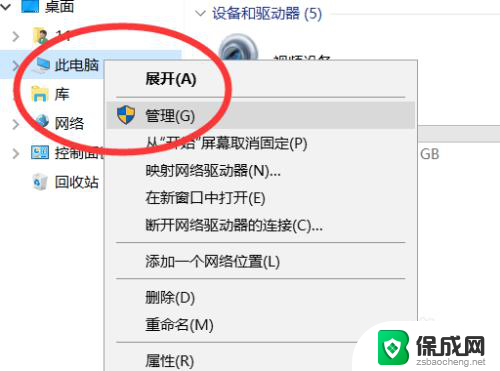
2.点击管理之后来到计算机管理页面,依次点击本地用户和组。
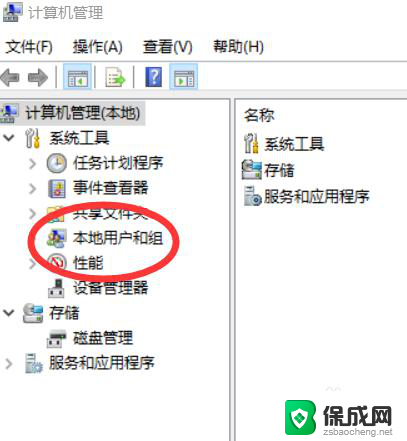
3.依次点击本地用户和组,右边点击用户。
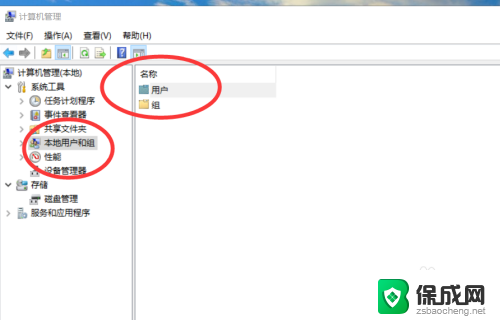
4.点击用户之后右边会出现当前计算机上所有用户,鼠标右击想要更改的用户弹出重命名点击。
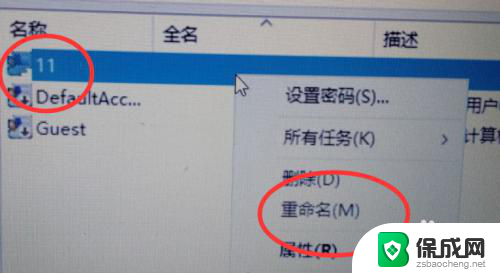
5.除了名称之外也可以修改它的全名,可以输入中文也可以是数字。
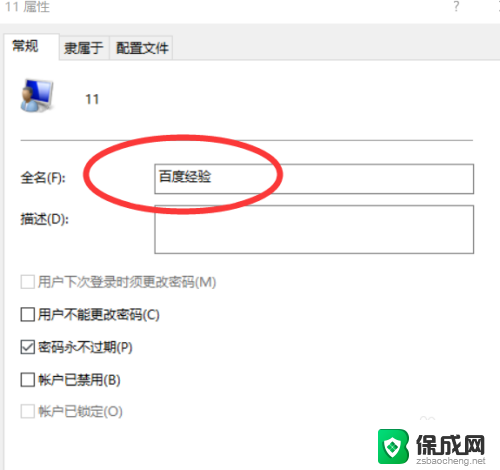
6.修改完成之后点击右下角的应用按钮保存。
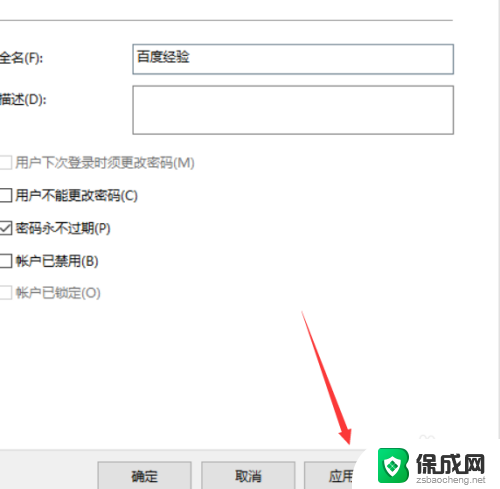
以上就是如何修改电脑账户名字的全部内容,如果有需要的用户,可以按照以上步骤进行操作,希望这对大家有所帮助。
电脑账户名字怎么修改 如何更改电脑登录账户名字相关教程
-
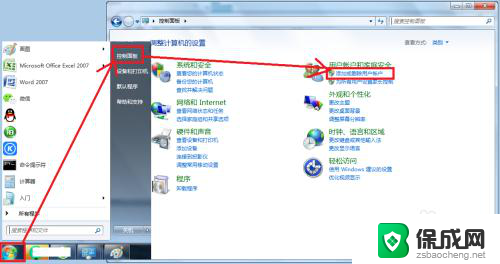 如何更改电脑用户名名称 如何更改电脑用户名
如何更改电脑用户名名称 如何更改电脑用户名2024-02-07
-
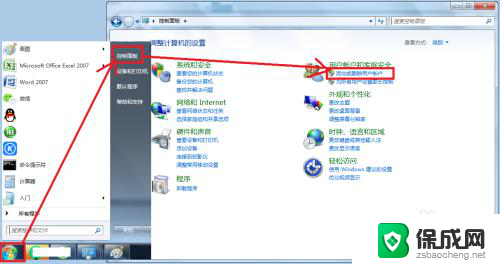 电脑怎样修改用户名 电脑用户名修改方法
电脑怎样修改用户名 电脑用户名修改方法2023-11-17
-
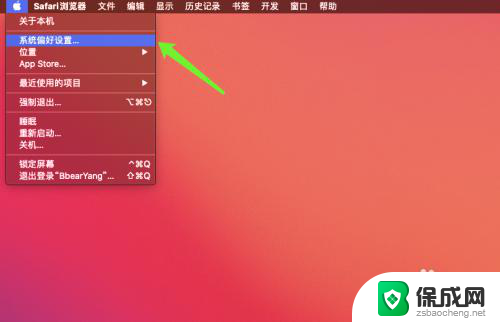 苹果电脑如何更改用户名 Mac用户名称如何更改
苹果电脑如何更改用户名 Mac用户名称如何更改2024-01-22
-
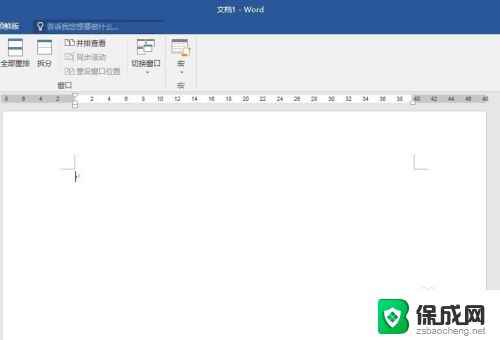 word怎么改名字 Office用户名如何修改
word怎么改名字 Office用户名如何修改2025-04-04
-
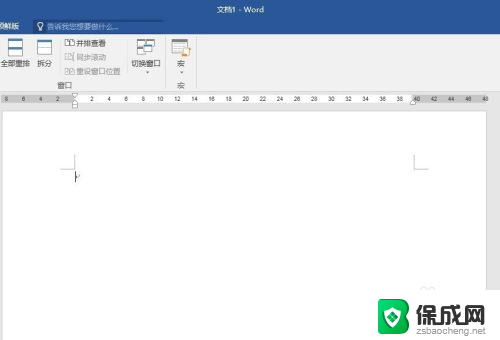 word怎么改名字 Office用户名名称修改方法
word怎么改名字 Office用户名名称修改方法2024-06-08
-
 笔记本账户怎么退出 电脑如何退出账户登录
笔记本账户怎么退出 电脑如何退出账户登录2024-02-29
电脑教程推荐